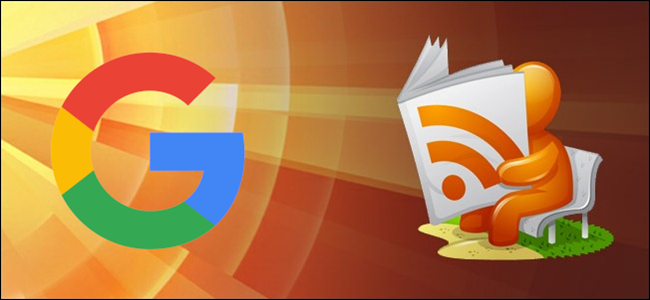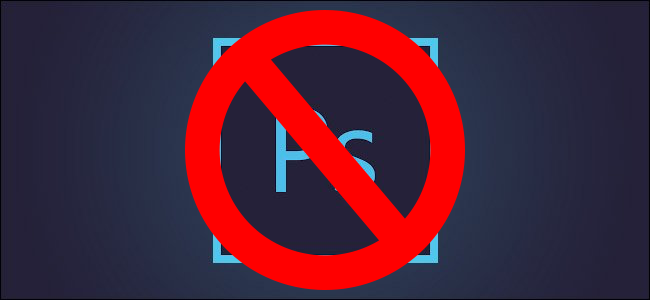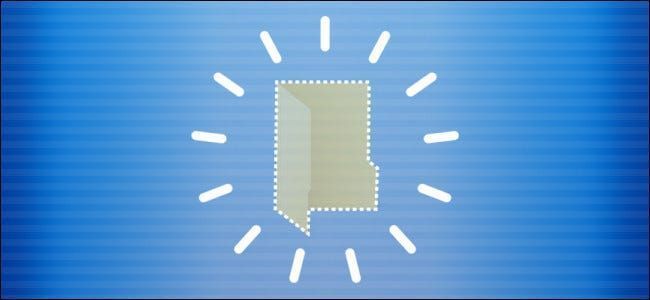Cum să găsiți adresa IP a routerului dvs. pe orice computer, smartphone sau tabletă

Dacă ați avut vreodată nevoie să accesați pagina de configurare a routerului pentru a face unele modificări de configurare, știți că aveți nevoie de adresa IP a routerului pentru a obține acces. Dacă ați uitat care este acea adresă IP, iată cum să o găsiți pe aproape orice platformă.
În lumea rețelelor, un gateway implicit este o adresă IP la care este trimis traficul atunci când este destinat unei destinații din afara rețelei curente. În majoritatea rețelelor de acasă și de afaceri mici, unde aveți un singur router și mai multe dispozitive conectate, routerul adresa IP privată este gateway-ul implicit. Toate dispozitivele din rețeaua dvs. trimit trafic la acea adresă IP în mod implicit.
 LEGATE DE Cum să vă găsiți adresele IP private și publice
LEGATE DE Cum să vă găsiți adresele IP private și publice Dispozitivele Windows numesc acest lucru gateway implicit în interfață. Mac-urile, iPhone-urile și iPad-urile îl numesc pur și simplu router în interfețele lor. Și pe alte dispozitive, este posibil să vedeți doar gateway sau ceva similar.
Adresa IP a routerului dvs. este importantă deoarece aceasta este adresa pe care va trebui să o introduceți în browser pentru a vă localiza pagina de configurare bazată pe web a routerului unde puteți configura setările acestuia.
LEGATE DE: 10 opțiuni utile pe care le puteți configura în interfața web a routerului dvs
CuprinsGăsiți adresa IP a routerului dvs. pe Windows
Găsiți adresa IP a routerului dvs. pe Mac
Găsiți adresa IP a routerului dvs. pe iPhone și iPad
Găsiți adresa IP a routerului dvs. pe Android
Găsiți adresa IP a routerului dvs. pe sistemul de operare Chrome
Găsiți adresa IP a routerului dvs. pe Linux
Găsiți adresa IP a routerului dvs. pe Windows
Adresa IP a routerului dvs. este gateway-ul implicit în informațiile de conexiune la rețea pe Windows. Dacă preferați să utilizați promptul de comandă, puteți găsi rapid gateway-ul implicit pentru orice conexiune folosind comanda ipconfig .

Dacă preferați, puteți găsi și adresa implicită a gateway-ului prin interfața grafică. Mai întâi, deschideți Panoul de control. Doar faceți clic pe Start, tastați panoul de control și apoi apăsați Enter.

În categoria Rețea și Internet, faceți clic pe linkul Vedeți starea rețelei și activitățile.

În colțul din dreapta sus al ferestrei Centru de rețea și partajare, faceți clic pe numele conexiunii la rețea.

În fereastra Stare Ethernet, faceți clic pe butonul Detalii.

În fereastra Detalii conexiune la rețea, veți găsi adresa IP a routerului dvs. listată ca IPv4 Default Gateway.

LEGATE DE: 10 comenzi utile Windows pe care ar trebui să le cunoașteți
Găsiți adresa IP a routerului dvs. pe Mac
Dacă utilizați un Mac, găsirea adresei IP a routerului este destul de simplă. Faceți clic pe meniul Apple din bara din partea de sus a ecranului și selectați Preferințe de sistem. În fereastra Preferințe de sistem, faceți clic pe pictograma Rețea.

Selectați conexiunea la rețea, de exemplu, o conexiune Wi-Fi sau prin cablu, apoi faceți clic pe butonul Avansat din partea de jos a ecranului.

În fereastra Rețea, selectați fila TCP/IP. Veți vedea adresa IP a routerului dvs. listată simplu ca Router.

Găsiți adresa IP a routerului dvs. pe iPhone și iPad
Pe un iPhone sau iPad, mergeți la Setări > Wi-Fi, apoi atingeți numele rețelei dvs. Wi-Fi. Veți vedea adresa IP a routerului listată ca Router.

Găsiți adresa IP a routerului dvs. pe Android
Destul de ciudat, Android nu oferă o modalitate de a vizualiza informațiile despre conexiunea la rețea din cutie.
Multe aplicații Android terță parte vor afișa aceste informații, inclusiv Analizor Wi-Fi , care oferă, de asemenea, o modalitate excelentă de a alege canalul Wi-Fi ideal pentru rețeaua Wi-Fi a routerului tău . Dacă aveți o altă aplicație de informații despre rețea, căutați adresa IP Gateway.
 LEGATE DE Cum să găsiți cel mai bun canal Wi-Fi pentru routerul dvs. pe orice sistem de operare
LEGATE DE Cum să găsiți cel mai bun canal Wi-Fi pentru routerul dvs. pe orice sistem de operare Dacă utilizați Wi-Fi Analyzer, atingeți meniul Vizualizare și apoi selectați Lista AP. În partea de sus a acestui ecran, veți vedea un antet Conectat la: [Numele rețelei]. Atingeți-l și va apărea o fereastră cu mai multe informații despre rețeaua dvs. Veți găsi adresa routerului listată ca Gateway.

Găsiți adresa IP a routerului dvs. pe sistemul de operare Chrome
Dacă utilizați un Chromebook, faceți clic pe zona de notificare din partea dreaptă a barei de activități, alegeți opțiunea Conectat la [Numele rețelei] din lista care apare, apoi selectați numele rețelei fără fir la care sunteți conectat. .
PublicitateCând apar informațiile despre rețea, faceți clic pe fila Rețea și veți vedea adresa routerului listată ca Gateway.

Găsiți adresa IP a routerului dvs. pe Linux
Cele mai multe desktop-uri Linux au o pictogramă de rețea în zona lor de notificare. De obicei, puteți face clic pe această pictogramă de rețea și apoi selectați Informații de conexiune sau ceva similar. Căutați adresa IP afișată lângă Rută implicită sau Gateway.

Și acum că știți în general ce să căutați și unde, ar trebui să puteți găsi și adresa IP a routerului fără prea multe probleme pe dispozitivele pe care nu le-am acoperit. Orice dispozitiv care vă permite să vă conectați la rețea și să vizualizați informații despre conexiunea la rețea ar trebui să îl afișeze. Trebuie doar să căutați în setările de conexiune la rețea orice afișează un gateway, un router sau o adresă de rută implicită.
 Alegerea noastră de top
Alegerea noastră de topAsus AX6000 (RT-AX88U)
Amazon259,99 USD
349,99 USD Economisiți 26%
 Wi-Fi 6 la un buget redus
Wi-Fi 6 la un buget redusTP-Link Archer AX3000 (AX50)
Amazon114,95 USD
149,99 USD Economisiți 23%
 Cel mai bun router de jocuri
Cel mai bun router de jocuriRouter Asus GT-AX11000 Tri-Band
Amazon431,07 USD
 Cel mai bun Wi-Fi Mesh
Cel mai bun Wi-Fi MeshASUS ZenWiFi AX6600 (XT8) (pachet de 2)
Amazon399,99 USD
449,99 USD Economisiți 11%
 Mesh la un buget
Mesh la un bugetGoogle Nest Wifi (pachet de 2)
Amazon229,00 USD
299,00 USD Economisiți 23%
 Cel mai bun modem router combo
Cel mai bun modem router comboNETGEAR Nighthawk CAX80
Amazon369,99 USD
429,99 USD Economisiți 14%
 Firmware VPN personalizat
Firmware VPN personalizatLinksys WRT3200ACM
Amazon238,96 USD
 Valoare excelentă
Valoare excelentăTP-Link Archer AC1750 (A7)
Amazon49,99 USD
79,99 USD Economisiți 38%
 Mai bine decât Wi-Fi la hotel
Mai bine decât Wi-Fi la hotelTP-Link AC750
Amazon39,99 USD
 Cel mai bun router Wi-Fi 6E
Cel mai bun router Wi-Fi 6EAsus ROG Rapture GT-AXE11000
Cumpără acum CITEȘTE URMĂTORUL- & rsaquo; Cum funcționează adresele IP?
- & rsaquo; Cum să găsiți adresa IP a imprimantei dvs. pe Windows 10
- & rsaquo; Cum să vă protejați casa inteligentă de atacuri
- & rsaquo; Cum să vă găsiți adresele IP private și publice
- & rsaquo; Cum să vă securizați Synology NAS de ransomware
- & rsaquo; De ce Windows 10 spune că rețeaua dvs. Wi-Fi nu este sigură
- & rsaquo; 10 opțiuni utile pe care le puteți configura în interfața web a routerului dvs
- › Folderul computerului este 40: Cum a creat Xerox Star desktop-ul
 Chris Hoffman
Chris Hoffman Chris Hoffman este redactor-șef al revistei How-To Geek. El a scris despre tehnologie de peste un deceniu și a fost editorialist PCWorld timp de doi ani. Chris a scris pentru The New York Times, a fost intervievat ca expert în tehnologie la posturi de televiziune precum NBC 6 din Miami și și-a fost acoperit munca de posturi de știri precum BBC. Din 2011, Chris a scris peste 2.000 de articole care au fost citite de aproape un miliard de ori --- și asta este aici, la How-To Geek.
Citiți biografia completă